يمكن أن تصل رسالتك اليوم إلى أي جزء من العالم في غضون ثوانٍ باستخدام WhatsApp. يوجد 2 مليار مستخدم نشط على WhatsApp في جميع أنحاء العالم أي ما يقرب من ربع إجمالي السكان. إذا كنت من مستخدمي Android / iPhone ، فيمكنك تصدير دردشة WhatsApp إلى Android بسهولة. ولماذا لا يستخدمون WhatsApp؟
- لا يمكن للأطفال الصغار فقط تشغيله بسهولة ، ولكن أيضًا كبار السن ؛
- يمكنه إرسال الرسائل والصور ومقاطع الفيديو في أي مكان في جميع أنحاء العالم بسبب توفر الإنترنت.
- بدون إعلانات.
الزمن يتغير ، التكنولوجيا تتطور. يمر طراز / ماركة الهاتف الذي في يدنا بالعديد من التغييرات. لحسن الحظ ، على عكس طراز هاتفك السابق ، لا يمكن أن يطارد حاضرك باستثناء ضغوط تصدير محادثات WhatsApp. لحسن الحظ ، نحن هنا للإنقاذ. في هذه المقالة ، ستحصل على دليل كامل لتصدير دردشة WhatsApp أندرويد إلى iPhone أو Android إلى الكمبيوتر الشخصي أو iPhone إلى الكمبيوتر الشخصي. أتمنى أن يساعدك ذلك في التخلص من الارتباك.
لماذا نحتاج إلى تصدير دردشةWhatsApp إلى جهاز الكمبيوتر؟
يوجد عدة أسباب لتصدير دردشة WhatsApp إلى جهاز الكمبيوتر. بعض هذه الأسباب مهمة جدًا إذا كنت تقوم بتبديل الأجهزة باستمرار ، أو حتى إذا كنت تستخدم كل هاتف لفترة من الوقت. ستساعدك هذه الأسباب على فهم ضرورة تصدير سجل دردشة WhatsApp بين الأجهزة.
- نأمل في الاحتفاظ بجميع محادثات WhatsApp السابقة من الهاتف القديم.
- شارك محفوظات الدردشة بالكامل مع صديق.
- احتفظ بأدلة من يعرف ماذا وأي شيء قلته أنت أو أي شخص آخر.
- بيانات الهاتف الاحتياطية ، أو بيانات التطبيق قبل ترقية نظام تشغيل هاتفك.
دروس حول كيفية تصدير دردشة WhatsApp إلى جهاز الكمبيوتر
يوجد طرق مختلفة لتصدير دردشة WhatsApp Android إلى iPhone أو Android إلى الكمبيوتر الشخصي أو iPhone إلى الكمبيوتر الشخصي. في هذا الجزء ، سنوضح لك كيفية إجراء نسخ احتياطي للمحادثات يدويًا من جهاز Android / iOS واستخدام أداة فعالة لتصدير دردشة WhatsApp إلى جهاز الكمبيوتر. ستزيل هذه الأساليب كل ارتباكك فيما يتعلق بالعملية.
عمل نسخة احتياطية من الدردشات يدويًا من Android بواسطة Google Drive:
يتم حفظ جميع محادثات WhatsApp الخاصة بك تلقائيًا ونسخها احتياطيًا يوميًا على ذاكرة هاتفك الذكي. يمكنك أيضًا نسخ محادثات WhatsApp الخاصة بك احتياطيًا إلى Google Drive من وقت لآخر إذا قمت بتعيينها بشكل صحيح. تحتاج إلى إجراء نسخ احتياطي لمحادثاتك يدويًا قبل إلغاء تثبيت WhatsApp من هاتفك ، حتى لا تفقد أيًا من رسائلك.
الخطوة 1: تشغيل تطبيق WhatsApp على جهاز Android الخاص بك.
الخطوة 2: حدد الآن المزيد من الخيارات، ثم الإعدادات. اضغط على Chats > Chat backup > Back up to Google Drive.
الخطوة 3: حدد أيًا من خيارات النسخ الاحتياطي باستثناء Never.
الخطوة 4: اختر الآن حساب Google Drive الذي تريد نسخ سجل الدردشة إليه احتياطيًا. إذا لم يكن لديك حساب Google متصل بنظام Android ، فانقر فوق Add account عندما يُطلب منك ذلك وأدخل بيانات اعتماد تسجيل الدخول لهذا الحساب.
الخطوة 5: اضغط على خيار Back up over لتحديد شبكة (Mobile Data / Wi-Fi) التي تريد استخدامها للنسخ الاحتياطي.
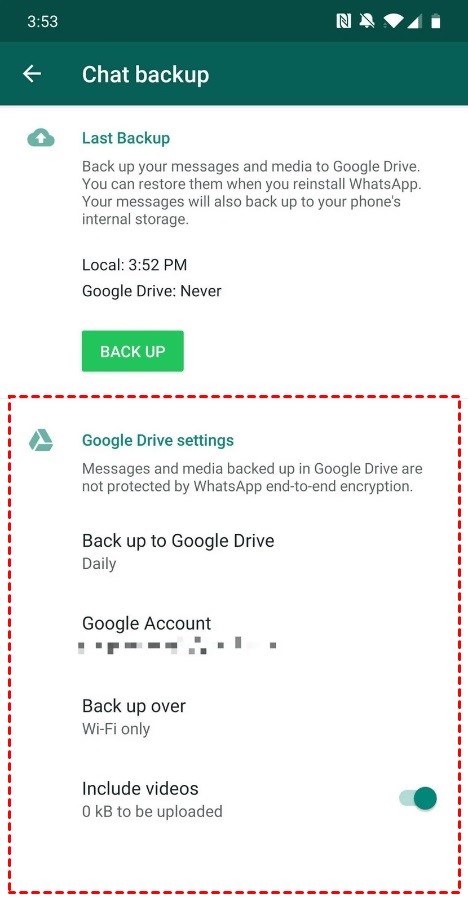
عمل نسخة احتياطية من الدردشات يدويًا من iPhone باستخدام iCloud:
الخطوة 1: افتح WhatsApp من شاشة iPhone الرئيسية. انتقل إلى Settings من خلال النقر على رمز الترس في الزاوية اليمنى السفلية. ثم اضغط على زر Chats.
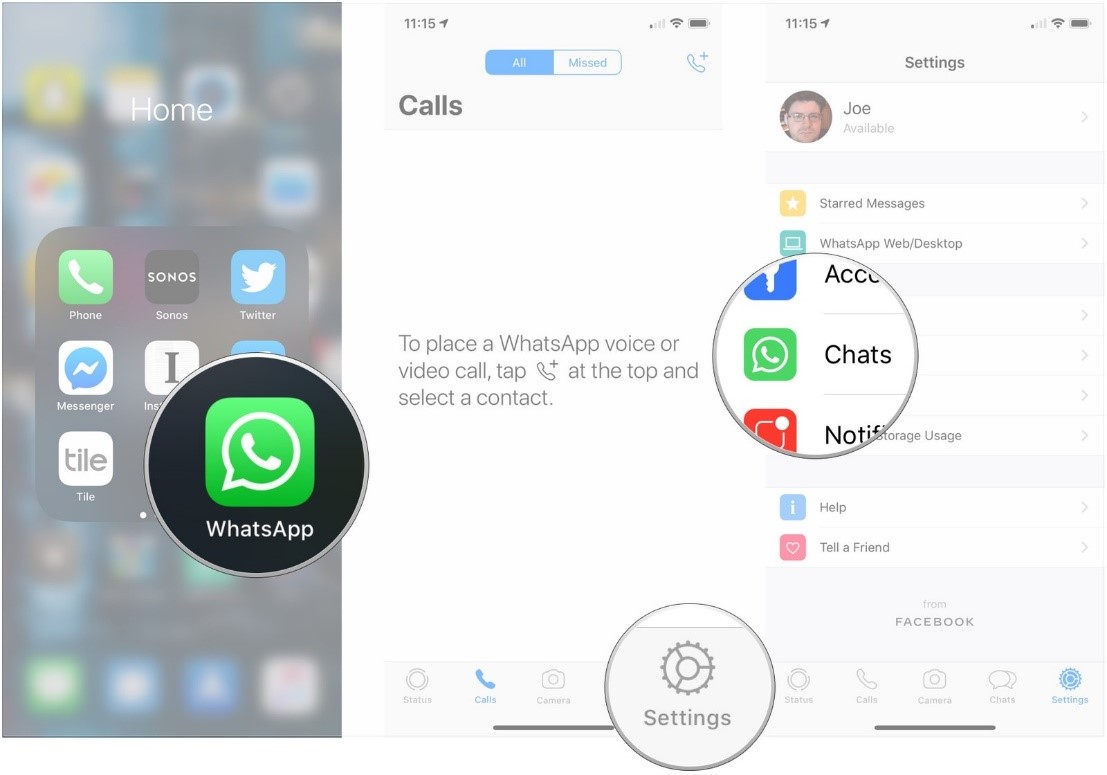
الخطوة 2: اضغط الآن على Chat backup وحدد Back Up Now لرفع بيانات الدردشة الخاصة بك إلى مساحة تخزين iCloud. إذا كنت ترغب في إعداد iCloud لإجراء نسخ احتياطي لبيانات الدردشة تلقائيًا ، فيمكنك تحديده على هذه الشاشة. فقط اضغط على Auto Backup.
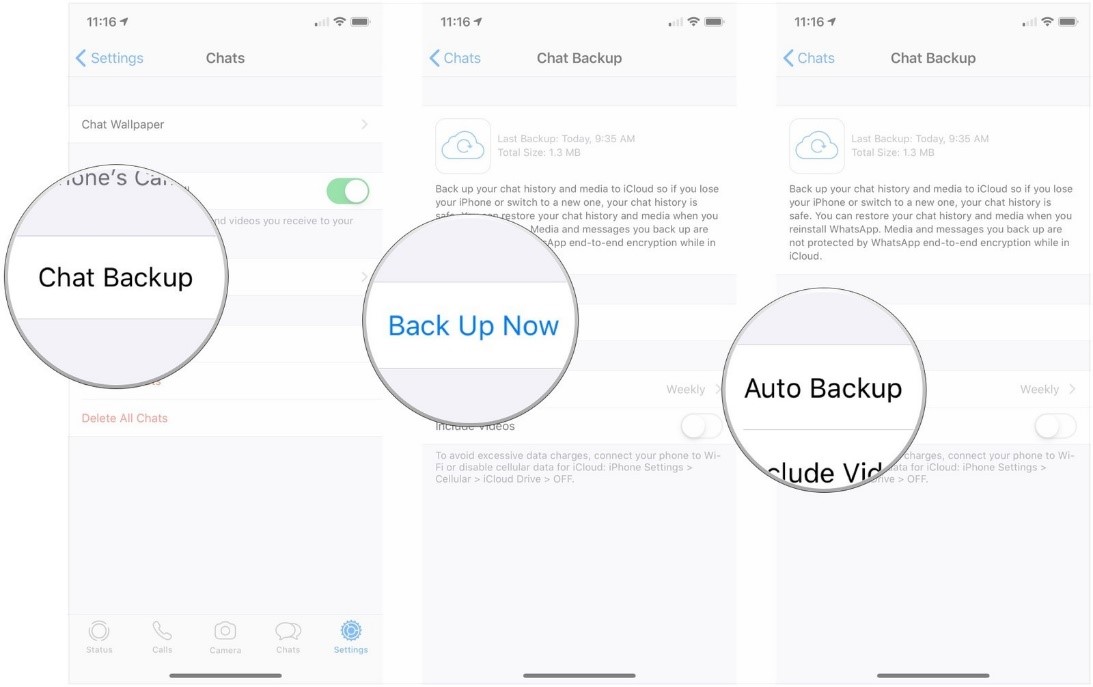
الخطوة 3: اضغط على backup frequency لتحديد النسخ الاحتياطي اليومي والأسبوعي والشهري.
الخطوة 4: الآن اضغط على Chat Backup للعودة إلى قائمة الإعدادات الأخيرة.
الخطوة 5: ثم انقر فوق وقم بتشغيل مفتاح التبديل على "تشغيل" لـ "تضمين مقاطع الفيديو" وتحديد إذا ما كنت تريد نسخ رسائل الفيديو احتياطيًا أم لا.
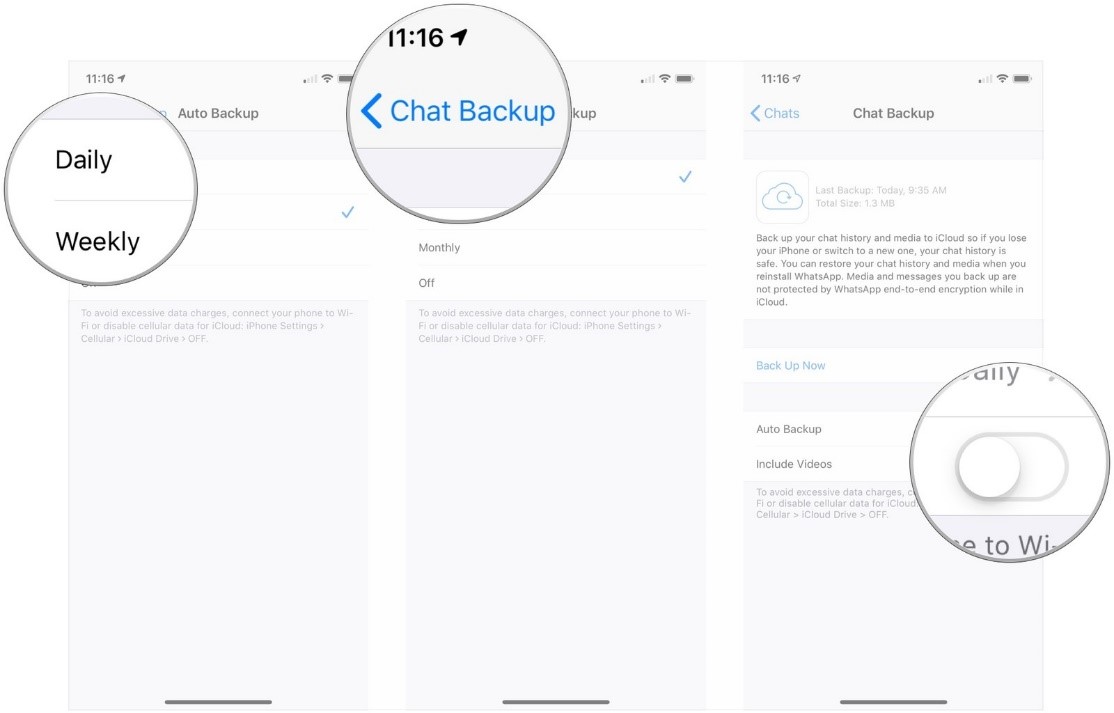
نسخ احتياطي لمحادثات WhatsApp إلى جهاز الكمبيوتر من مدير الملفات:
الطريقة الأكثر يدويًا للتصدير بسهولة وبالتالي الاحتفاظ بنسخة احتياطية من محادثات WhatsApp على جهاز الكمبيوتر الخاص بك هي عن طريق توصيل جهاز Android بجهاز الكمبيوتر الخاص بك باستخدام كابل USB. هنا هو ما عليك القيام به:
الخطوة 1: أولاً ، تحتاج إلى توصيل جهاز Android بجهاز الكمبيوتر الخاص بك. بمجرد أن يتعرف الكمبيوتر على الجهاز ، ستجده في My Computer.
الخطوة 2: أنت الآن بحاجة إلى فتح مجلدات الذاكرة الداخلية لجهاز Android والعثور على مجلد WhatsApp .
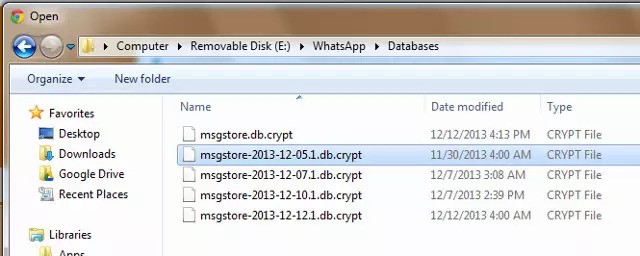
الخطوة 3: فقط انقر بزر الماوس الأيمن على المجلد ثم حدد نسخ. ثم تحتاج إلى لصق المجلد بأكمله في أي مكان على جهاز الكمبيوتر الخاص بك.
Export WhatsApp Chat from Android/iPhone to a Mac/PC:
أفضل طريقة لتصدير دردشة WhatsApp إلى الكمبيوتر هي باستخدام الكمبيوتر الشخصي برامج قوية وفعالة يمكن أن تضمن عملية تصدير آمنة. هذا يحتاج إلى أمان بياناتك وتصدير جميع الدردشات بشكل صحيح دون فقد أي منها. MobileTrans هو حل ملموس لهذا الغرض. بمساعدة MobileTrans ، يمكنك بسهولة تصدير دردشة WhatsApp من Android إلى iPhone أو iPhone إلى Android أو Android إلى جهاز الكمبيوتر / جهاز Mac أو iPhone إلى جهاز الكمبيوتر / جهاز Mac. إنه برنامج سطح مكتب مفيد للغاية يساعد أكثر من 500000 مستخدم على النسخ الاحتياطي واستعادة ونقل البيانات بين الهواتف. علاوة على ذلك ، يمكنك القيام بكل ذلك بنقرات قليلة وتوفير كل وقتك!
MobileTrans - نقل WhatsApp
نسخ احتياطي لمحادثات WhatsApp من هاتف إلى كمبيوتر بنقرات!
- • النسخ الاحتياطي لسجل دردشة WhatsApp والصور ومقاطع الفيديو والمرفقات من الهاتف إلى الكمبيوتر.
- • دعم أجهزة iOS و Android.
- • نقل سجل دردشة WhatsApp من android إلى iPhone ومن iPhone إلى Android ومن Android إلى Android ومن iOS إلى iOS.
- • النسخ الاحتياطي بنقرة واحدة ، وسهل التشغيل.
الخطوة 1: تشغيل وتحديد WhatsApp
أولاً ، تحتاج إلى تحميل وتثبيت وتشغيل MobileTrans على جهاز الكمبيوتر الخاص بك. حدد خيار Backup & Restore ، ثم حدد Backup app data. بعد ذلك ، اختر WhatsApp للمتابعة.

الخطوة 2: قم بتوصيل Android / iPhone بجهاز الكمبيوتر / جهاز Mac
أنت الآن بحاجة إلى توصيل جهاز iPhone / Android بجهاز الكمبيوتر. سترى أن MobileTrans تعرض 4 أنواع مختلفة من البيانات يمكنك نسخها احتياطيًا.

الخطوة 3: بدء النسخ الاحتياطي
بعد ذلك ، يمكنك النقر فوق زر Start . بالنسبة إلى iPhone ، لا تحتاج إلى القيام بأي شيء آخر أثناء النسخ الاحتياطي. البرنامج سيفعل من تلقاء نفسه. ولكن بالنسبة لجهاز Android ، سيوفر لك البرنامج كيفية النسخ الاحتياطي واستعادة بيانات دردشة WhatsApp الخاصة بك بالتفصيل بعد النقر فوق زر Start . سترى نوافذ منبثقة مثل الصورة أدناه. عندما ترى هذه النافذة ، ما عليك سوى التنقل خلال العملية بأكملها على هاتف Android وفقًا للتعليمات.

الخطوة 4: إنهاء النسخ الاحتياطي
أخيرًا ، عندما تنتهي العملية ، ستحصل على نافذة مثل هذه على البرنامج. يمكنك إما النقر فوق View It لعرضها ، أو النقر ببساطة على Restore لاستعادة الدردشات على Android / iPhone.

نصائح قد ترغب في معرفتها
لتصدير دردشة WhatsApp إلى جهاز الكمبيوتر من Android / iPhone ، ستحتاج إلى تذكر بعض الأشياء. ستساعدك هذه الحقائق في الحفاظ على طريقة التصدير المناسبة في كل مرة ، دون فقد أي بيانات. إليك بعض النصائح التي قد تحتاجها في المستقبل:
- نصيحة 1: يمكنك أيضًا تصدير الرسائل المميزة بنجمة باستخدام MobileTrans.
- نصيحة 2: سجلات دردشة WhatsApp لا يتم تخزينها على خوادم WhatsApp. لذلك يجب عليك الاستمرار في الاحتفاظ بنسخة احتياطية من جميع محادثاتك يوميًا على Google Drive أو iCloud.
- نصيحة 3: احتفظ دائمًا بإعداد النسخ الاحتياطي التلقائي على iCloud Drive قيد التشغيل في جهاز iPhone الخاص بك. بنفس الطريقة ، استمر في تشغيل إعداد النسخ الاحتياطي التلقائي في Google Drive.
- نصيحة 4: إذا كنت تريد إجراء نسخ احتياطي لمحادثات WhatsApp الخاصة بك من خلال البيانات الخلوية ، فقم بتمكين استخدام البيانات الخلوية للنسخ الاحتياطي من "Chat Backup".
- نصيحة 5: حتى إذا كان لديك خيار النسخ الاحتياطي التلقائي يوميًا أو أسبوعيًا أو شهريًا قيد التشغيل في جهازك ، فيجب عليك دائمًا إجراء نسخ احتياطي يدوي قبل إلغاء تثبيت WhatsApp من هاتفك.
من خلال جميع الإرشادات والنصائح ، قدمنا لك أسهل وأدق طريقة ممكنة لتصدير دردشة WhatsApp إلى جهاز كمبيوتر من جهاز Android / iPhone. هذا ليس علم الصواريخ. لذلك حتى لو كنت مبتدئًا ، يمكنك عمل نسخة احتياطية من جميع محادثات WhatsApp الخاصة بك باتباع هذه المقالة.
علاوة على ذلك ، فإن استخدام MobileTrans للنسخ الاحتياطي واستعادة بيانات دردشة WhatsApp الخاصة بك أمر سهل وآمن. لذا فإن الطرق الرسمية لا بأس بها ، ولكن إذا كنت تريد نسخ محادثاتك احتياطيًا على جهاز كمبيوتر أو وحدة تخزين خارجية ، فإن MobileTrans هي الطريقة الأكثر أمانًا للذهاب. أخبرنا في التعليقات إذا كان هذا الدليل قد ساعدك بدرجة كافية أو شاركنا بأفكارك أو أسئلتك.
اتجاهات جديدة
أهم الأخبار
جميع الفئات


MobileTrans - WhatsApp Transfer


Sulaiman Aziz
معكم Sulaiman Aziz مسؤول تسويق المحتوى العربي لموقع MobileTrans. وهو برنامج رائع لنقل البيانات بين الأجهزة المختلفة. فنحن لدينا فريق بحث وتطوير يضم أكثر من ألف شخص. مما يجعلنا نضمن تزويدكم بأفضل الخدمات والبرامج.